Cette fenêtre permet de placer les clips sur la piste ou d’appliquer des effets spéciaux.
Les clips se placent en série sur la ligne temporelle, de gauche à droite.
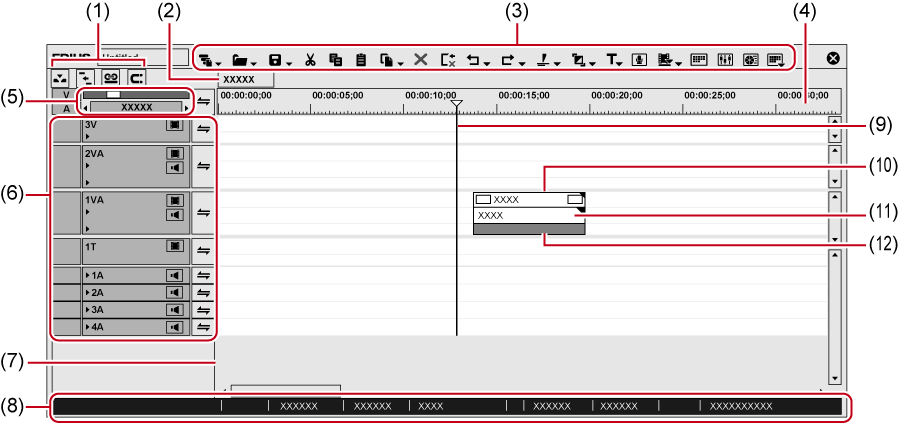
|
(1) |
Barre de mode |
Ces boutons permettent de basculer les modes d’édition. Les types de boutons et l’ordre de tri peuvent être personnalisés. |
|
(2) |
Onglet de séquence |
Onglet permettant d’utiliser des clips groupés placés sur la ligne temporelle |
|
(3) |
Boutons de fonction |
Ces boutons sont utilisés pour les fonctions d’édition. Les types de boutons et l’ordre de tri peuvent être personnalisés. |
|
(4) |
Échelle temporelle |
Indique l’échelle temporelle sur la ligne temporelle. |
|
(5) |
Réglage de l’échelle temporelle |
Modifie l’unité d’affichage pour l’échelle temporelle. |
|
(6) |
En-tête de piste |
Permet de configurer différents paramètres, dont le mode silencieux et le verrouillage pour chaque piste, la cartographie des canaux, la synchronisation des canaux. Il peut être utilisé pour ajouter et supprimer des pistes. |
|
(7) |
Ligne temporelle |
Positionne les clips dans cette zone. Il peut également être utilisé pour ajouter et supprimer des pistes. |
|
(8) |
Barre d’état |
Affiche le nombre de fichiers importés lorsqu’un projet est ouvert/le nombre de tous les fichiers, le nombre de clips hors ligne, l’état de la lecture de clip, le mode d’édition et l’état de tâche d’arrière-plan, etc. Déplacez le curseur sur la barre de mode ou les touches d’actionnement de la ligne temporelle pour afficher les noms des boutons en bas à gauche. |
|
(9) |
Curseur de ligne temporelle |
Indique la position de lecture ou d’édition sur la ligne temporelle. |
|
(10) |
Section vidéo |
Indique la présence de vidéo dans le clip. |
|
(11) |
Section audio |
Indique la présence d’audio dans le clip. Etendez pour afficher la bande de caoutchouc afin de régler le volume ou le panoramique. |
|
(12) |
Zone du mélangeur |
Permet de configurer les touches et d’autres paramètres. |
Les paramètres de l’échelle temporelle et les paramètres de piste de la ligne temporelle sont définis dans cette zone.
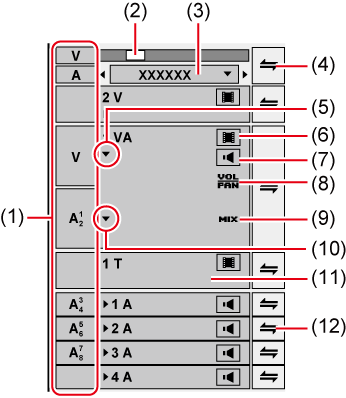
|
(1) |
Fragment de piste |
Lorsqu’un clip s’affiche sur le lecteur ou qu’un clip est sélectionné dans le bac, les canaux du clip (canaux sources) s’affichent sur le fragment de piste. |
|
(2) |
Curseur de l’échelle temporelle |
Changez l’unité d’affichage en faisant glisser le curseur. Déplacez le curseur vers la gauche pour réduire l’unité d’affichage ou vers la droite pour l’agrandir. |
|
(3) |
Réglage de l’échelle temporelle |
Permet de changer l’unité d’affichage pour l’échelle temporelle. Cliquez sur la zone centrale pour changer l’unité d’affichage spécifiée et procéder à l’opération [Ajuster].
|
|
(4) |
Panneau de verrouillage par lots |
Cliquez sur cet élément pour activer/désactiver le verrouillage synchro pour toutes les pistes. |
|
(5) |
Bouton d’extension audio |
Cliquez sur ce bouton pour afficher la bande de caoutchouc pour l’audio. [Alt] + [S] |
|
(6) |
[Coupure vidéo] |
Lorsque la sourdine est activée, la partie vidéo de la piste n’est pas lue. La partie vidéo et la zone de mixage du clip sur une piste en sourdine s’affichent en gris. [Maj] + [W] |
|
(7) |
[Coupure audio] |
Lorsque la sourdine est activée, la partie audio de cette piste est en sourdine. La partie audio et la partie du volume/panoramique du clip sur une piste en sourdine s’affiche en gris. [Maj] + [S] |
|
(8) |
[Volume/Panoramique] |
Permet de basculer entre le mode d’ajustement du volume et le mode d’ajustement panoramique. |
|
(9) |
[Mélangeur] |
Permet d’activer/désactiver le mode d’ajustement de la transparence. |
|
(10) |
Bouton d’extension du mélangeur |
Cliquez sur ce bouton pour afficher la bande de caoutchouc pour la transparence. |
|
(11) |
Panneau de piste |
Cliquez sur cet élément pour sélectionner/désélectionner la piste. |
|
(12) |
Panneau de verrouillage |
Cliquez sur cet élément pour activer/désactiver le verrouillage synchro pour une piste en particulier. « Verrouillage synchro (synchronisation) » Faites un clic droit sur le panneau de verrouillage, et cliquez sur [Verrouillage de piste] pour verrouiller la piste. |
Pour plus de renseignements sur l’ajout, la suppression ou le déplacement des pistes, voir « Pistes » .
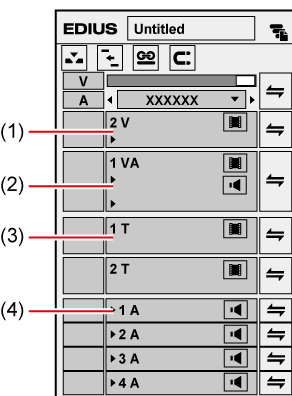
|
(1) |
Piste V |
Placez la vidéo, l’image fixe, les clips de titre sur cette piste d’images uniquement. Si un clip vidéo avec du son est placé, la partie audio sera tronquée. |
|
(2) |
Piste VA |
La vidéo et l’audio sont conservés ensemble sur cette piste. Placez la vidéo, l’audio, l’image fixe et les clips de titre. |
|
(3) |
Piste T |
Cette piste concerne les clips de titre. Placez la vidéo, l’image fixe et les clips de titre. Créez et placez un clip de titre sur cette piste pour superposer le titre sur la vidéo. |
|
(4) |
Piste A |
Placez les clips audio sur cette piste audio uniquement. Si un clip vidéo avec du son est placé, la partie vidéo sera tronquée. |